9 postavki privatnosti na iPhoneu koje biste trebali odmah uključiti

Apple radi bolji posao od većine tvrtki kada je u pitanju privatnost. Ali nisu sve zadane postavke na iPhoneu u najboljem interesu korisnika.
Nedavno su mnogi ljudi, nakon što su tražili rabljeni iPhone, naišli na neke uređaje s ozbiljnim nedostacima koje nije lako otkriti na prvi pogled. Znati na što treba paziti pri kupnji rabljenog iPhonea važnije je nego ikad.
5. Provjerite stanje baterije pomoću odgovarajuće dijagnostičke aplikacije
Prije kupnje rabljenog iPhonea, prvo što biste trebali provjeriti je stanje baterije, jer je baterija često dio telefona koji se najbrže troši.
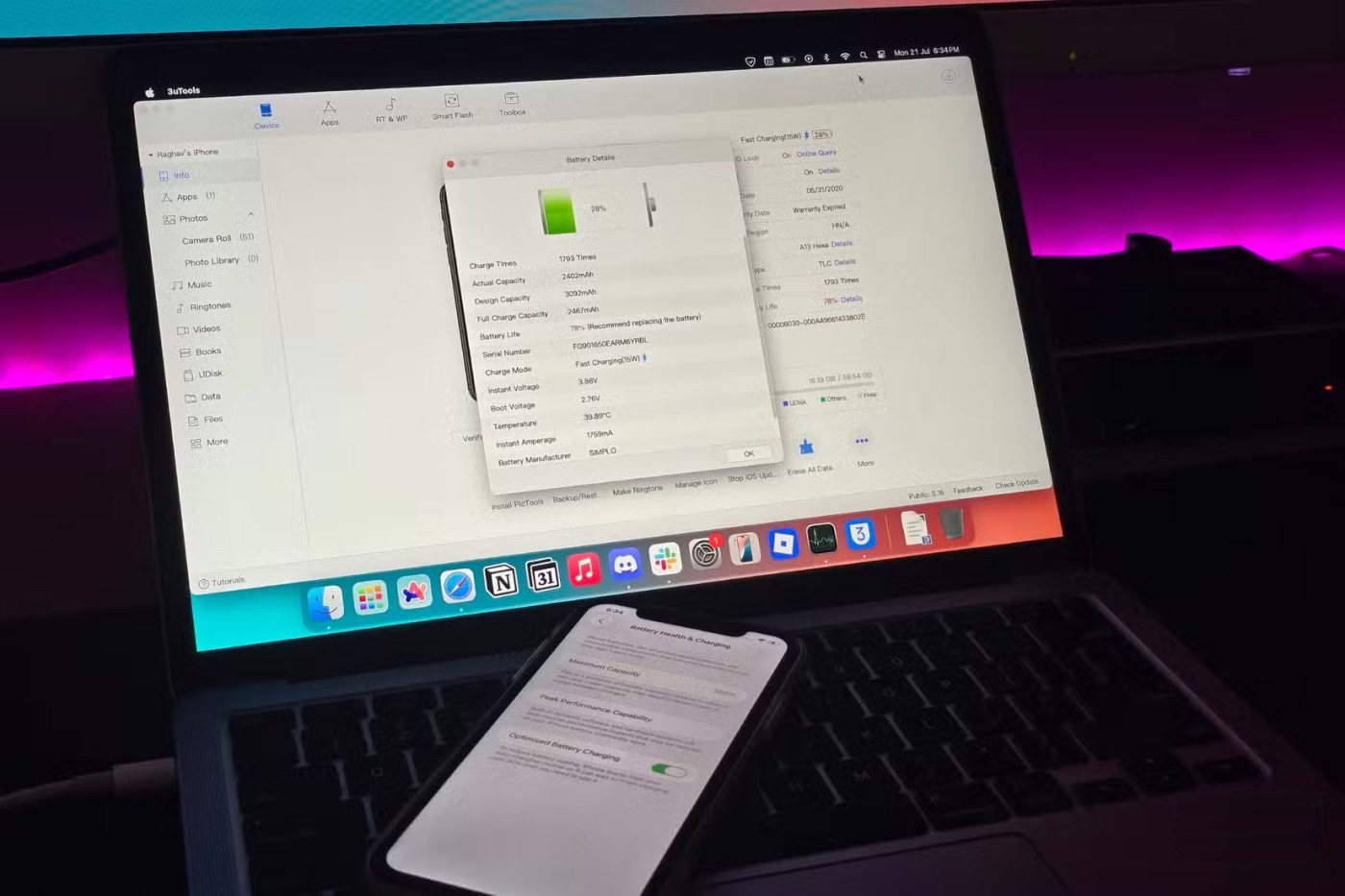
Ako ste iPhone kupili od nekoga kome vjerujete, stanje baterije možete brzo provjeriti u aplikaciji Postavke. Razina baterije iznad 80% obično znači da ćete imati pristojno trajanje baterije (Apple kaže da je 80% trenutak kada biste trebali zamijeniti bateriju).
Za sigurnost, koristite dijagnostički alat treće strane poput coconutBattery (macOS) ili 3uTools (Windows/macOS). Nakon što instalirate aplikaciju na računalo, spojite svoj iPhone kabelom i dodirnite Pouzdanje na telefonu kada se to od vas zatraži. Aplikacija će zatim generirati detaljno izvješće koje prikazuje stvarno stanje baterije, uključujući broj ciklusa punjenja i stvarni kapacitet baterije.
4. Potražite znakove neoriginalnog zaslona
Još jedan važan faktor koji treba provjeriti je je li zaslon iPhonea zamijenjen neoriginalnim zaslonom. Budući da mnogi telefoni koji se prodaju serviserima često imaju razbijene zaslone, zaslon je jedan od najčešće zamjenjivih dijelova i često se zamjenjuje za zamjenski dio niže kvalitete.
Jednostavan trik je staviti telefon na bežični punjač i otključati ga. Ako primijetite da telefon automatski otvara aplikacije ili osjeća dodir na zaslonu, vjerojatno se radi o lažnom zaslonu. Zamjenski zasloni često nisu kompatibilni s bežičnim punjenjem.

3. Provjerite sve zvučnike i mikrofone
Također je važno napomenuti da iPhonei imaju više zvučnika i mikrofona. Samo zato što čujete zvuk ili se vaš glas snima ne znači da sve radi ispravno.
iPhone ima dva zvučnika: jedan na dnu blizu priključka za punjenje i jedan na vrhu blizu prednje kamere. Za testiranje, reproducirajte glazbu i držite telefon uz uho, jedan zvučnik istovremeno. Ako čujete jasan zvuk koji dolazi s oba mjesta, tada oba zvučnika ispravno rade.

iPhone također ima nekoliko mikrofona smještenih oko uređaja, uključujući gornju, donju i stražnju stranu. Da biste provjerili rade li ispravno, otvorite aplikaciju Voice Memos i počnite snimati. Govorite u telefon iz različitih smjerova, a zatim reproducirajte kako biste vidjeli je li vaš glas jasno snimljen, bez obzira odakle govorite.
2. Provjerite radi li Face ID
Također biste trebali provjeriti radi li Face ID ispravno. Ova značajka često prestaje raditi ako je TrueDepth kamera zamijenjena ili ako je telefon prošao kroz lošu zamjenu zaslona koja je oštetila unutarnje komponente. Iako ćete obično vidjeti upozorenje na početnom zaslonu da je Face ID onemogućen kada prvi put uključite telefon, vrijedi dvaput provjeriti.
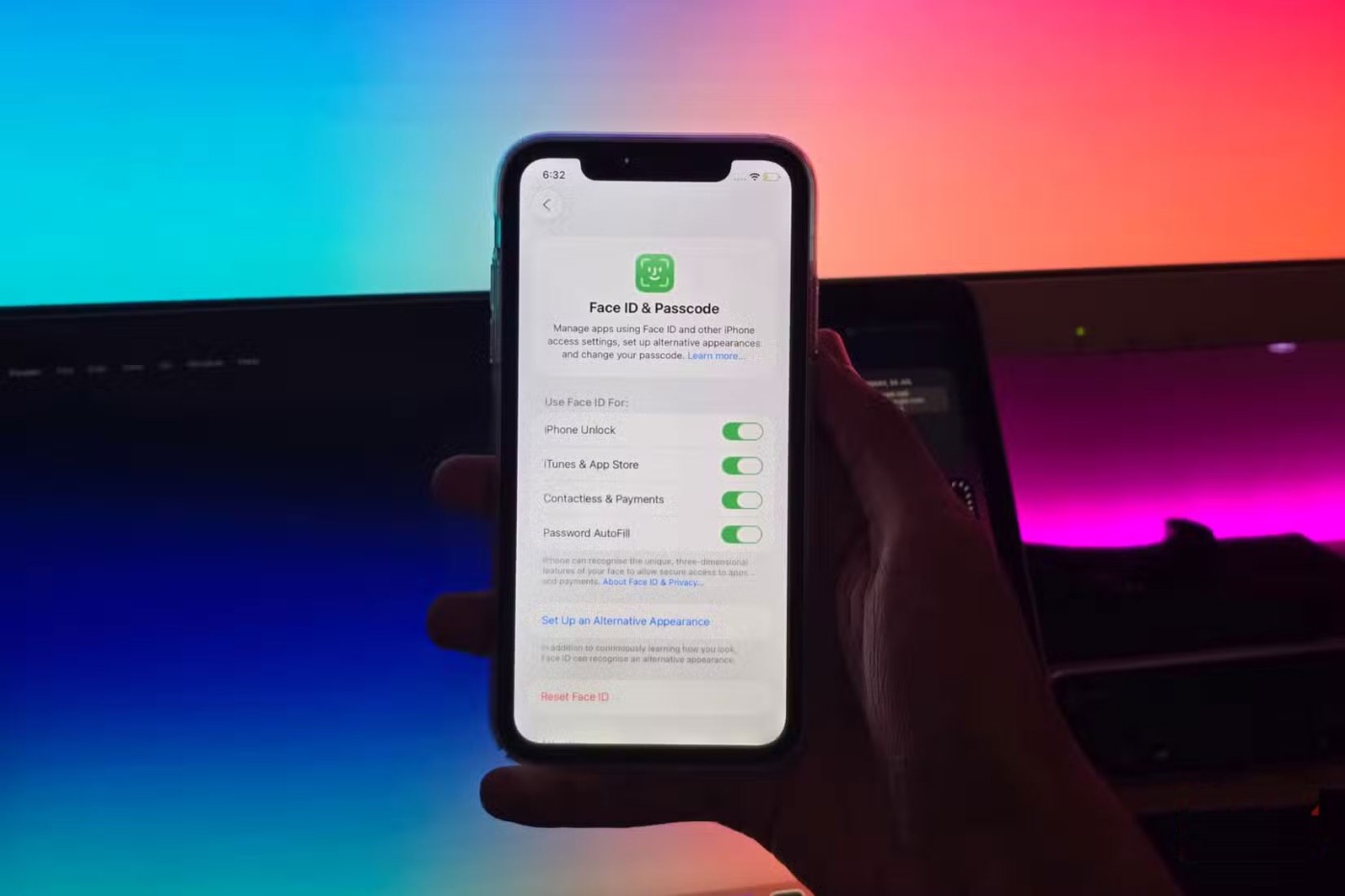
Za testiranje, resetirajte Face ID otvaranjem aplikacije Postavke i odlaskom na Face ID i lozinka > Postavi Face ID . Slijedite upute na zaslonu da biste postavili lice ispred kamere i polako pomičite glavu kružnim pokretima. Nakon što je postavljanje dovršeno, zaključajte telefon i pokušajte ga otključati pomoću Face ID-a kako biste potvrdili da sve ispravno radi.
1. Provjerite je li zaključavanje aktivacije isključeno na iPhoneu
Ako kupite rabljeni iPhone putem interneta, a prodavač podijeli samo sliku telefona koja prikazuje zaslon za postavljanje, to je veliki znak za uzbunu. U mnogim slučajevima, moglo bi se raditi o ukradenom uređaju s još uvijek uključenom opcijom Activation Lock.
Zaključavanje aktivacije je sigurnosna značajka koja povezuje iPhone s vlasnikovim Apple računom, čak i ako je uređaj izbrisan. Nećete moći dovršiti postavljanje ili koristiti telefon osim ako prethodni vlasnik ne unese lozinku za svoj Apple račun tijekom postavljanja ili ručno ne izbriše uređaj sa svog iCloud računa pomoću aplikacije Find My.
Ako prodavatelj ne može ili ne želi ukloniti aktivacijsku blokadu, to je jasan znak da je iPhone ukraden. U tom slučaju, ne samo da ostajete s beskorisnim uređajem, već postoji velika vjerojatnost da ga izvorni vlasnik može pronaći. Uvijek zamolite prodavatelja da potvrdi da telefon nije zaključan za tuđi račun prije kupnje iPhonea - i nikada ne uklanjajte ukradeni iPhone sa svog Apple računa.
Apple radi bolji posao od većine tvrtki kada je u pitanju privatnost. Ali nisu sve zadane postavke na iPhoneu u najboljem interesu korisnika.
Pomoću ovog akcijskog gumba možete pozvati ChatGPT kad god želite na svom telefonu. Evo vodiča za otvaranje ChatGPT-a pomoću akcijskog gumba na iPhoneu.
Kako napraviti dugu snimku zaslona na iPhoneu pomaže vam da lako snimite cijelu web stranicu. Funkcija pomicanja zaslona na iPhoneu dostupna je na iOS-u 13, iOS-u 14, a evo detaljnog vodiča o tome kako napraviti dugu snimku zaslona na iPhoneu.
Promjenu lozinke za iCloud možete učiniti na mnogo različitih načina. Lozinku za iCloud možete promijeniti na računalu ili na telefonu putem aplikacije za podršku.
Kada nekome drugome pošaljete zajednički album na iPhoneu, ta osoba morat će pristati na pridruživanje. Postoji nekoliko načina za prihvaćanje pozivnica za dijeljenje albuma na iPhoneu, kao što je prikazano u nastavku.
Budući da su AirPods male i lagane, ponekad ih je lako izgubiti. Dobra je vijest da prije nego što počnete uništavati kuću tražeći nestale slušalice, možete ih pronaći pomoću svog iPhonea.
Jeste li znali da ovisno o regiji u kojoj se proizvodi vaš iPhone, on može imati razlike u usporedbi s iPhoneima koji se prodaju u drugim zemljama?
Obrnuto pretraživanje slika na iPhoneu je vrlo jednostavno kada možete koristiti preglednik na uređaju ili neke aplikacije trećih strana za više mogućnosti pretraživanja.
Ako često trebate nekoga kontaktirati, možete postaviti brzo pozivanje na svom iPhoneu u nekoliko jednostavnih koraka.
Horizontalno okretanje zaslona na iPhoneu pomaže vam da gledate filmove ili Netflix, pregledavate PDF-ove, igrate igre... praktičnije i imate bolje iskustvo.
Ako ste se ikada probudili i otkrili da vam je baterija iPhonea odjednom pala na 20% ili manje, niste sami.
Dijeljenje s obitelji omogućuje vam dijeljenje Apple pretplata, kupnji, iCloud pohrane i lokacije s do šest osoba.
Apple je upravo službeno lansirao iOS 18, najnoviju verziju operativnog sustava za iPhone s atraktivnim značajkama, uz prekrasne pozadine.
Kao i većina ljudi, vjerojatno samo pošaljete (ili pročitate) poruku i nastavite dalje. Ali vjerojatno propuštate hrpu skrivenih značajki.
Kada instalirate aplikaciju na svoj iPhone iz drugog izvora, morat ćete ručno potvrditi da je aplikacija pouzdana. Zatim će se aplikacija instalirati na vaš iPhone za korištenje.
Odjavom s vašeg Mail računa na iPhoneu potpuno ćete zatvoriti svoj račun i prebaciti se na korištenje druge usluge e-pošte.
Prilikom postavljanja novog iPhonea, korisno je započeti s čvrstim temeljem izvrsnih aplikacija.
Nema ništa komplicirano u tome kako to učiniti.
U usporedbi s računalom, gdje imate miš za precizan odabir, dodirivanje na pravom mjestu na iPhoneu (ili iPadu) je puno teže. To jest, sve dok ne saznate za skriveni trackpad koji vam je cijelo vrijeme bio odmah ispod prsta.
Ovo je kolekcija bijelih pozadina, slika bijele pozadine za sve rezolucije zaslona. Ako volite bijelu boju, pogledajte ovaj album.
Apple radi bolji posao od većine tvrtki kada je u pitanju privatnost. Ali nisu sve zadane postavke na iPhoneu u najboljem interesu korisnika.
Pomoću ovog akcijskog gumba možete pozvati ChatGPT kad god želite na svom telefonu. Evo vodiča za otvaranje ChatGPT-a pomoću akcijskog gumba na iPhoneu.
Kako napraviti dugu snimku zaslona na iPhoneu pomaže vam da lako snimite cijelu web stranicu. Funkcija pomicanja zaslona na iPhoneu dostupna je na iOS-u 13, iOS-u 14, a evo detaljnog vodiča o tome kako napraviti dugu snimku zaslona na iPhoneu.
Promjenu lozinke za iCloud možete učiniti na mnogo različitih načina. Lozinku za iCloud možete promijeniti na računalu ili na telefonu putem aplikacije za podršku.
Kada nekome drugome pošaljete zajednički album na iPhoneu, ta osoba morat će pristati na pridruživanje. Postoji nekoliko načina za prihvaćanje pozivnica za dijeljenje albuma na iPhoneu, kao što je prikazano u nastavku.
Budući da su AirPods male i lagane, ponekad ih je lako izgubiti. Dobra je vijest da prije nego što počnete uništavati kuću tražeći nestale slušalice, možete ih pronaći pomoću svog iPhonea.
Jeste li znali da ovisno o regiji u kojoj se proizvodi vaš iPhone, on može imati razlike u usporedbi s iPhoneima koji se prodaju u drugim zemljama?
Obrnuto pretraživanje slika na iPhoneu je vrlo jednostavno kada možete koristiti preglednik na uređaju ili neke aplikacije trećih strana za više mogućnosti pretraživanja.
Ako često trebate nekoga kontaktirati, možete postaviti brzo pozivanje na svom iPhoneu u nekoliko jednostavnih koraka.
Horizontalno okretanje zaslona na iPhoneu pomaže vam da gledate filmove ili Netflix, pregledavate PDF-ove, igrate igre... praktičnije i imate bolje iskustvo.


















